Шаг 3. Подключение приложения интеграции в CRM Creatio
Общее
Вы можете установить приложение интеграции в вашу CRM Creatio несколькими способами:
- Способ 1. Добавьте приложение интеграции в CreatioMarketplace (торговой площадке), если эта торговая площадка доступна вам в интернете.
- Способ 2. Установите приложение интеграции из файла.
Приложение интеграции Виртуальной АТС MANGO OFFICE с CRM Creatio будет выполнять свои функции, описанные ниже, независимо от выбранного способа установки.
Способ 1. Добавление приложения в CreatioMarketplace
Установка приложения интеграции
Для этого, вам нужно выполнить:
- открыть ваш CRM Creatio.
Примечание. Для входа в Creatio вам потребуются ссылка на ваш Creatio, а также логин и пароль пользователя Creatio. Необходимые данные вы можете узнать у своего администратора.
- нажать на кнопку «Шестеренка»,
 ;
; - выбрать пункт «Открыть дизайнер системы»:
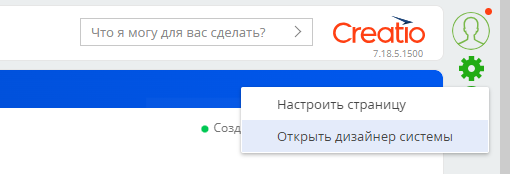
- на открывшейся странице нажать на ссылку «Торговая площадка» (Marketplace). Будет открыта новая страница браузера, в которой будет открыт сайт «CreatioMarketplace»;
Примечание. CreatioMarketplace — это сайт, на котором предлагаются различные приложения расширения возможностей CRM Creatio.
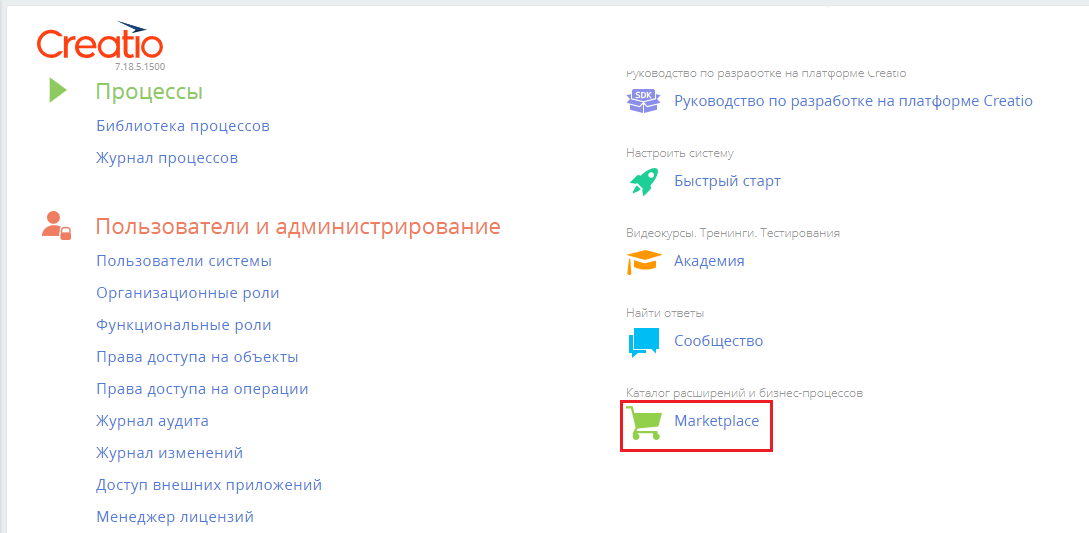
- вам нужно авторизоваться на сайте CreatioMarketplace. Для этого, нажмите кнопку «Войти»;

- введите логин и пароль для входа в CreatioMarketplace.
Примечание. Логин и пароль для входа в CreatioMarketplace вы можете узнать у своего администратора.
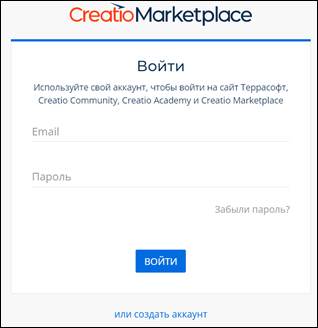
- после успешной авторизации в CreatioMarketplace, в строке поиска ввести значение «MANGO OFFICE» и нажать на кнопку «Поиск»;
Важно! Ввести нужно MANGO OFFICE латинскими буквами без кавычек:
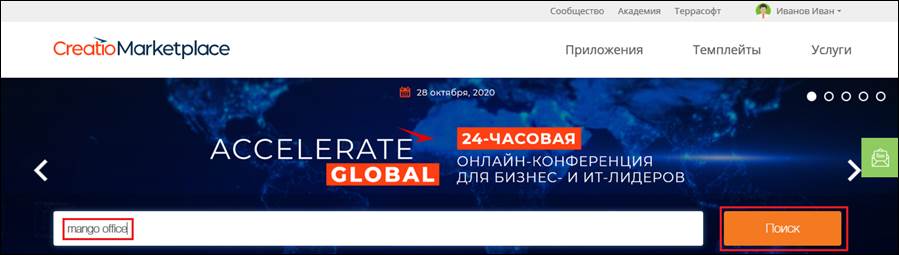
- нажать на блок «Интеграция с MANGO OFFICE»:
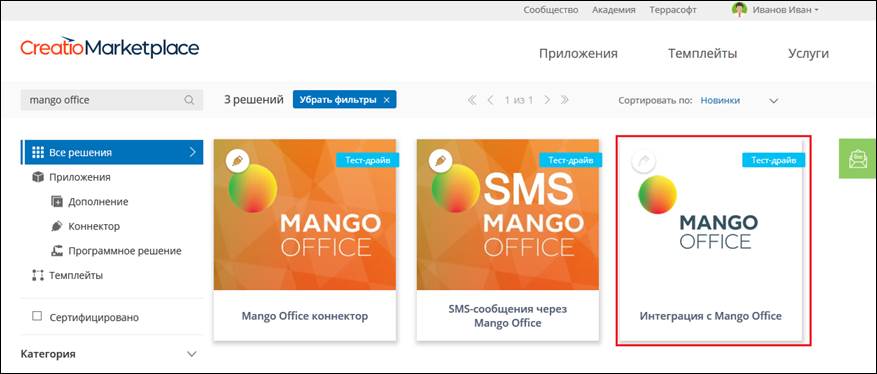
- нажать на кнопку «Установить» в открывшемся окне «MANGO OFFICE integration for Creatio»:
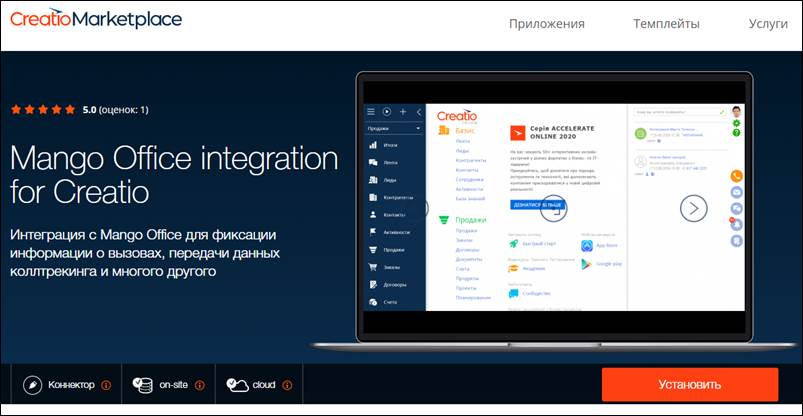
- открыть вашу CRM Creatio и скопировать ссылку вашей CRM Creatio, но без символов, указанных после «.ru». Например, если ваша CRM Creatio открывается по ссылке:
https://99 369-crm-bundle.terrasoft.ru/0/Nui/ViewModule.aspx#HomePage/SalesEnterpriseHomePage
то вам нужно скопировать только вот эти символы:
https://99 369-crm-bundle.terrasoft.ru
Примечание. Должны выполняться следующие требования к ссылке вашего CRM Creatio:
- все символы должны быть в нижнем регистре;
- необходимо удалить лишние символы, в том числе пробелы после символов .ru (домена верхнего уровня).
- снова открыть сайт «CreatioMarketplace» и вставить в поле «Домен*» ссылку на вашу CRM Creatio, которую вы скопировали на шаге 10;
- установить «галочку» в пункте «Я подтверждаю согласие с Договором оферты.*»;
- нажать на кнопку «Установить»:
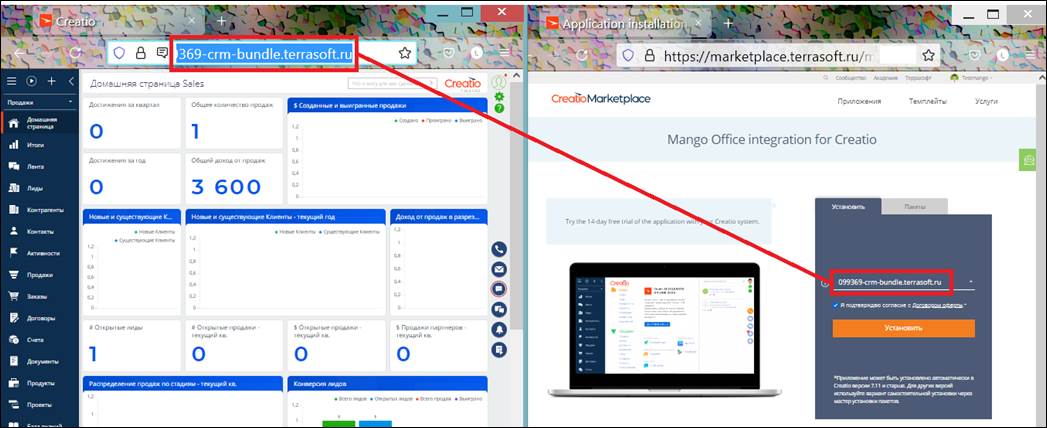
- нажать на кнопку «Начать установку»:
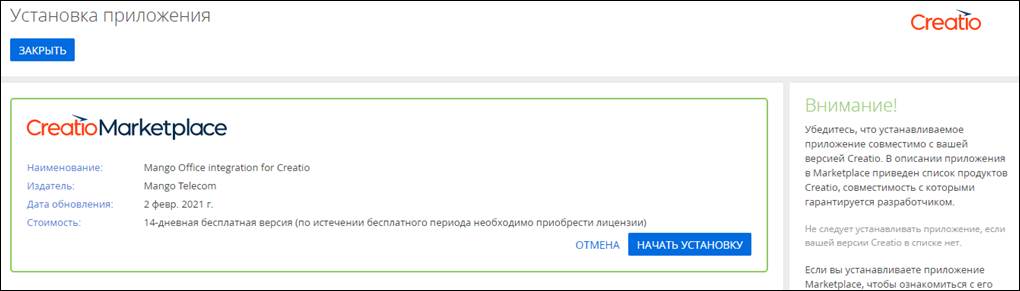
- не закрывайте и не перезагружайте страницу установки приложения, дождитесь окончания установки приложения, это может занять некоторое время. Дождитесь завершения установки приложения:
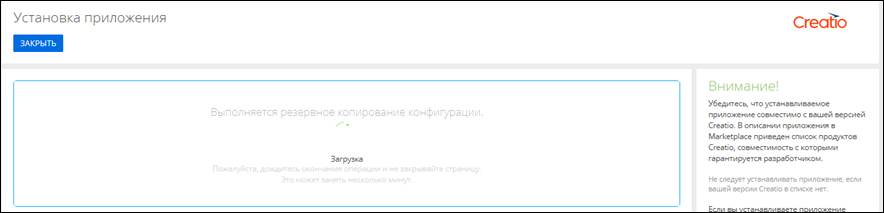
- после того, как будет выдано сообщение «Приложение установлено успешно» (см. рисунок ниже), нажать на кнопку «Закрыть»:
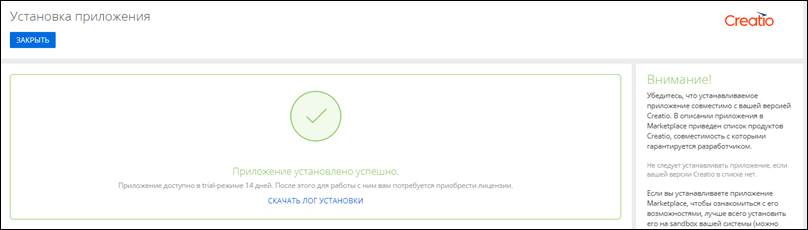
Будет автоматически открыта ваша CRM Creatio.
Установка системных настроек
Установка системных настроек выполняется в разделе «Дизайнер системы». Если вы не перешли в этот раздел автоматически после установки приложения или вышли из него, то чтобы открыть данный раздел нажмите на кнопку  (шестеренка), затем выберите пункт «Открыть дизайнер системы»:
(шестеренка), затем выберите пункт «Открыть дизайнер системы»:
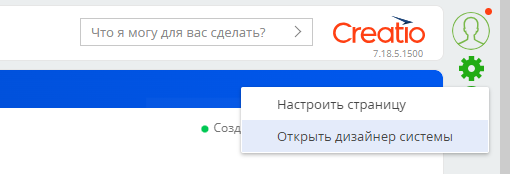
Далее, в вашей CRM Creatio выполните следующие действия:
- прокрутите страницу вниз до блока «Настройка системы». В этом блоке нажмите на ссылку «Системные настройки»;
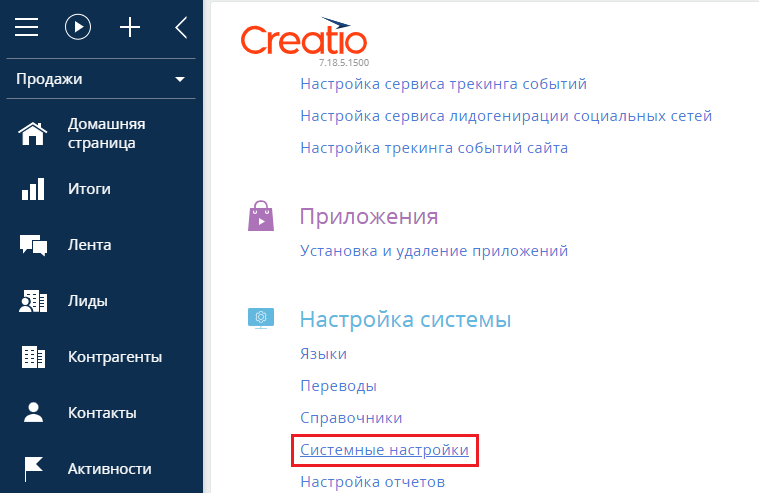
- нажать на значок
 в пункте «Все». Откроется список настроек:
в пункте «Все». Откроется список настроек:
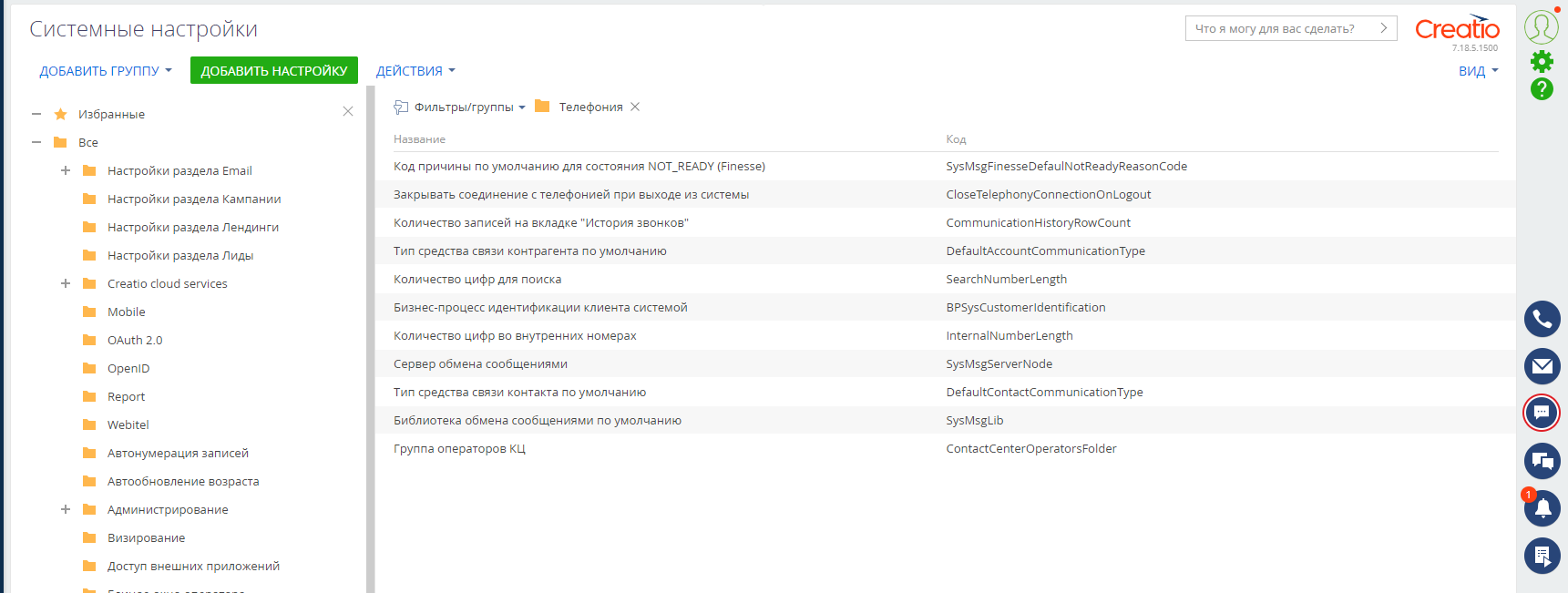
- прокрутить список «Все» вниз до пункта «Телефония», затем нажать на пункт «Телефония»;
- нажать на строку «Библиотека обмена сообщениями по умолчанию». Будут показаны дополнительные кнопки «Открыть», «Копировать», «Удалить»;
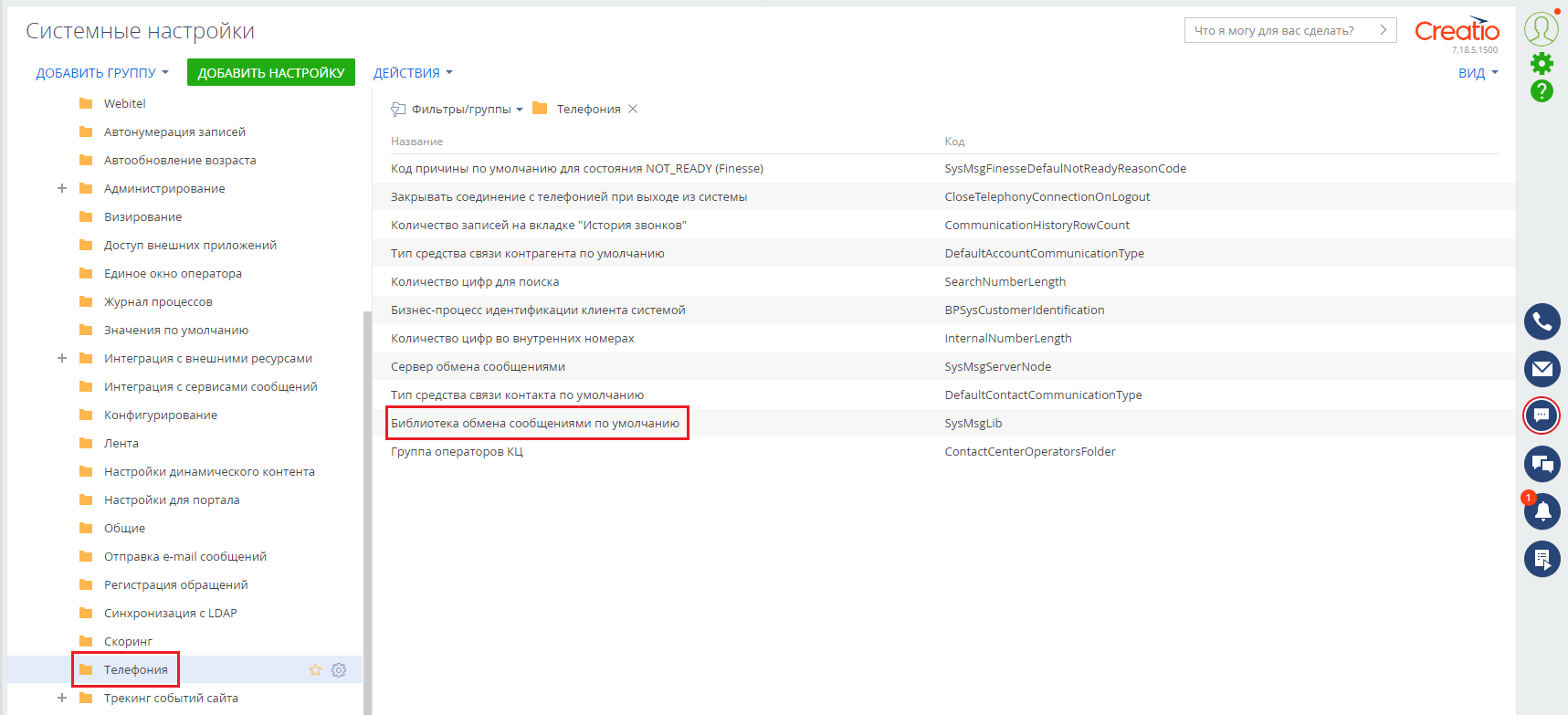
- нажать на кнопку «Открыть»:
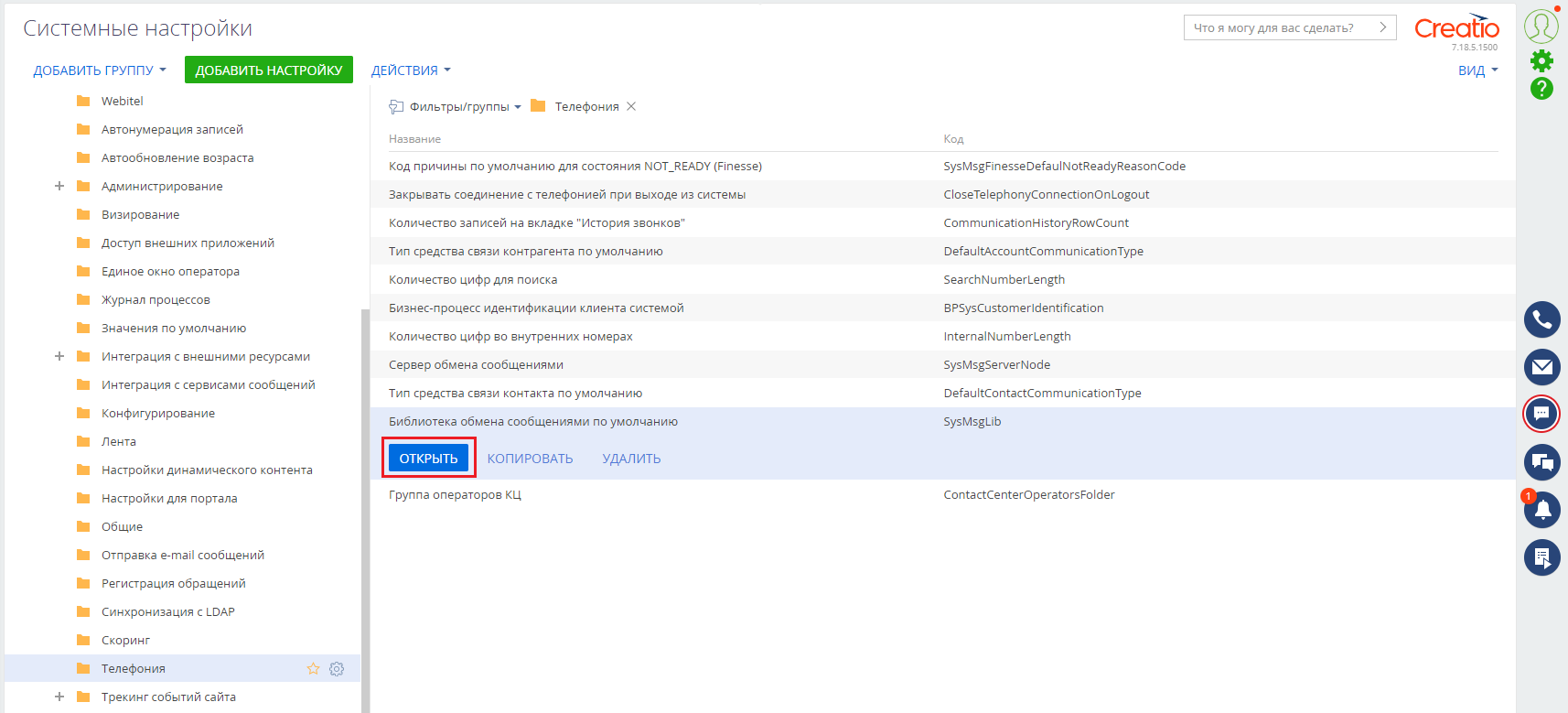
- нажать на строку «Значение по умолчанию». Будет показан раскрывающийся список;
- выбрать пункт «Интеграция с телефонией ITG»;
Примечание. Если в списке «Значение по умолчанию» нет пункта «Интеграция с телефонией ITG», значит приложение не установлено. Попробуйте повторно установить приложение.
- нажать на кнопку «Сохранить»:
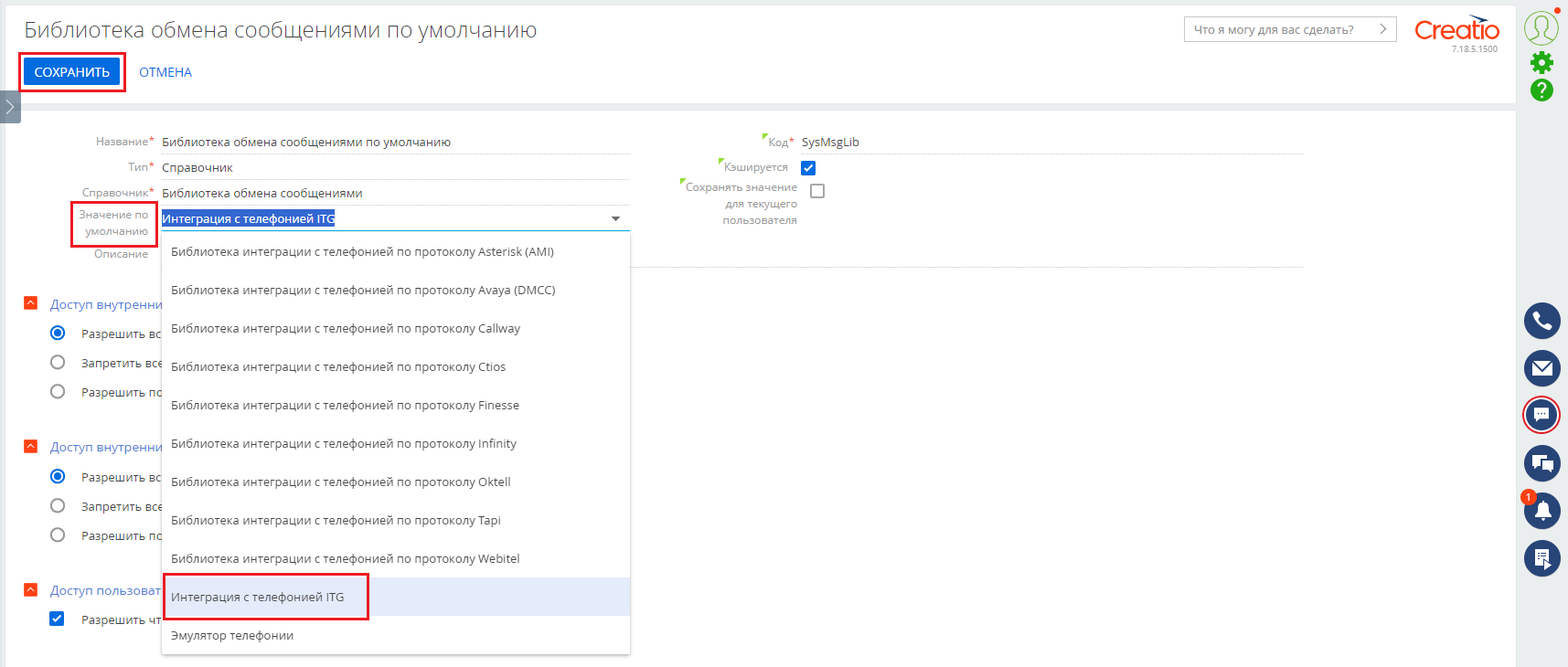
Далее, вам следует переходить к настройкам интеграции в Личном кабинете MANGO OFFICE.
Способ 2. Установка приложения из файла
Порядок установки приложения из архива
- открыть вашу CRM Creatio.
Примечание. Для входа в Creatio вам потребуются ссылка на вашу Creatio, а также логин и пароль пользователя Creatio. Необходимые данные вы можете узнать у своего администратора.
- нажать на кнопку «Шестеренка»,
 ;
; - выбрать пункт «Открыть дизайнер системы»:
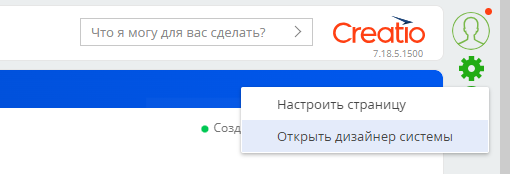
- открывшуюся страницу дизайнера системы прокрутить вниз так, чтобы был виден блок «Приложения». В этом блоке нажать на ссылку «Установка и удаление приложений»:
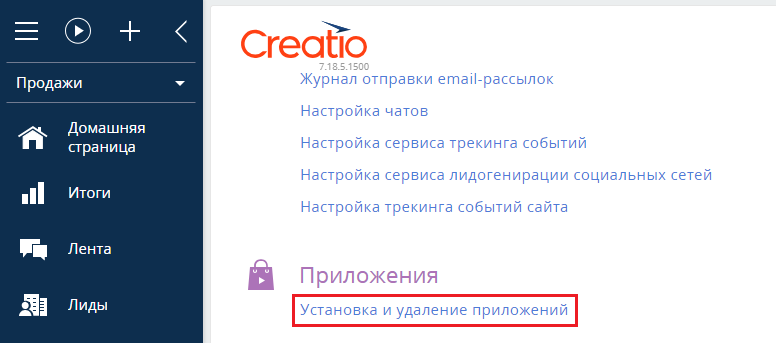
- нажать на кнопку «Добавить приложение»:
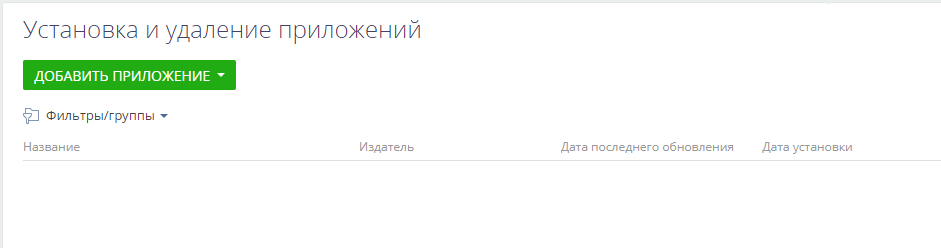
- выбрать пункт «Установить из файла»:
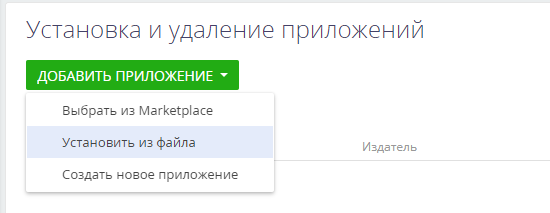
- нажать на кнопку «ВЫБРАТЬ ФАЙЛ»:
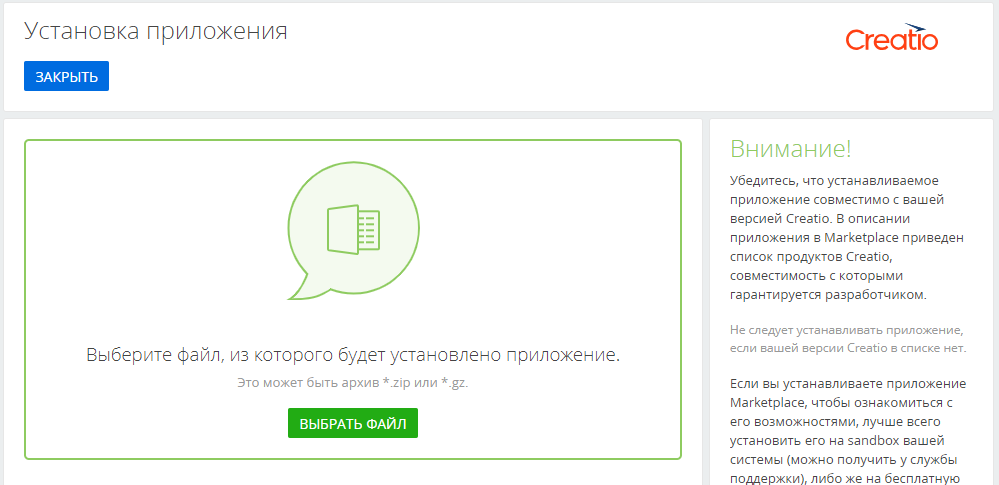
- в открывшемся окне программы «Проводник» (если вы работаете под Windows) нужно указать архив, в котором содержатся файлы приложения интеграции, затем нажать кнопку «Продолжить». Будет выполнена загрузка приложения из архива и отображено соответствующее сообщение:

- после завершения загрузки, автоматически начнется установка приложения. Вам нужно дождаться окончания установки приложения, при этом нельзя выходить из системы, закрывать окно браузера.
Примечание. Установка приложение интеграции может занять до 10 минут.
- после завершения установки приложения проверьте, что не выдано сообщение об ошибке:
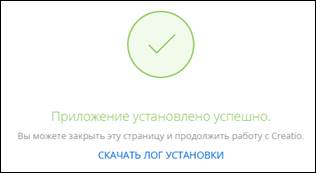
После получения сообщения об успешной установке приложения, нужно выполнить установку системных настроек.
Установка системных настроек
В вашей CRM Creatio выполните следующие действия:
- открыть ваш CRM Creatio.
Примечание. Для входа в Creatio вам потребуются — ссылка на ваш Creatio, а также логин и пароль пользователя Creatio. Необходимые данные вы можете узнать у своего администратора.
- нажать на кнопку
 (шестеренка);
(шестеренка); - выбрать пункт «Открыть дизайнер системы»:
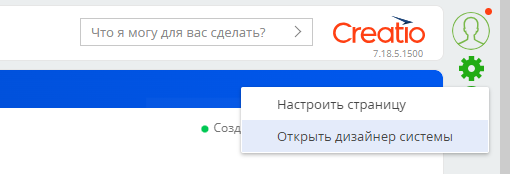
- открывшуюся страницу дизайнера системы прокрутить вниз до блока «Настройка системы». В этом блоке нажмите на ссылку «Системные настройки»;
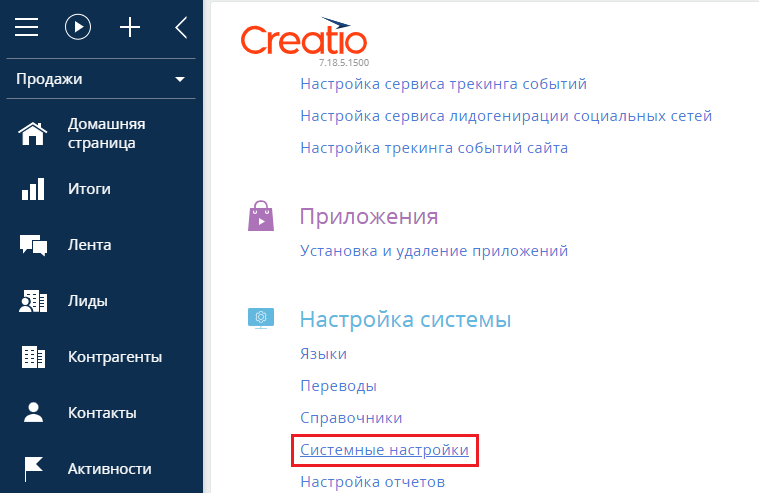
- нажать на значок
 в пункте «Все». Откроется список настроек:
в пункте «Все». Откроется список настроек:
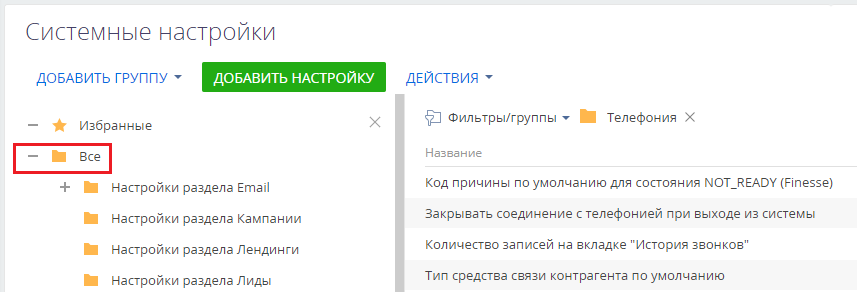
- прокрутить список «Все» вниз до пункта «Телефония», затем нажать на пункт «Телефония»;
- нажать на строку «Библиотека обмена сообщениями по умолчанию». Будут показаны дополнительные кнопки «Открыть», «Копировать», «Удалить»;

- нажать на кнопку «Открыть»:
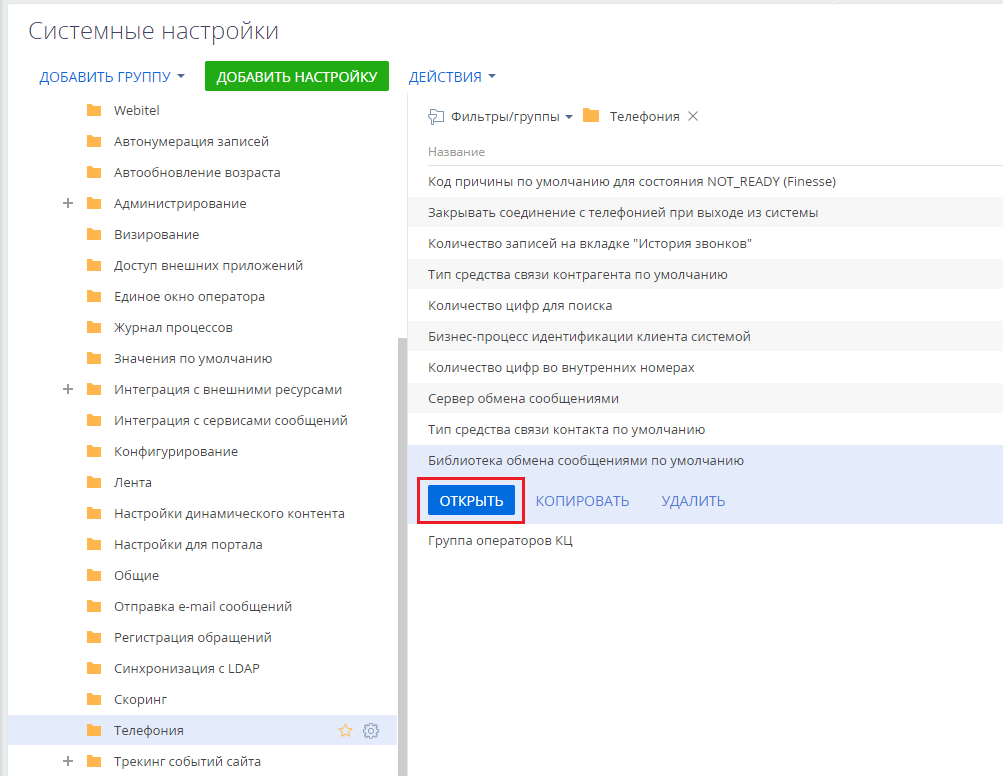
- нажать на строку «Значение по умолчанию». Будет показан раскрывающийся список;
- выбрать пункт «Интеграция с телефонией ITG»;
Примечание. Если в списке «Значение по умолчанию» нет пункта «Интеграция с телефонией ITG», значит приложение не установлено. Попробуйте повторно установить приложение.
- нажать на кнопку «Сохранить»:
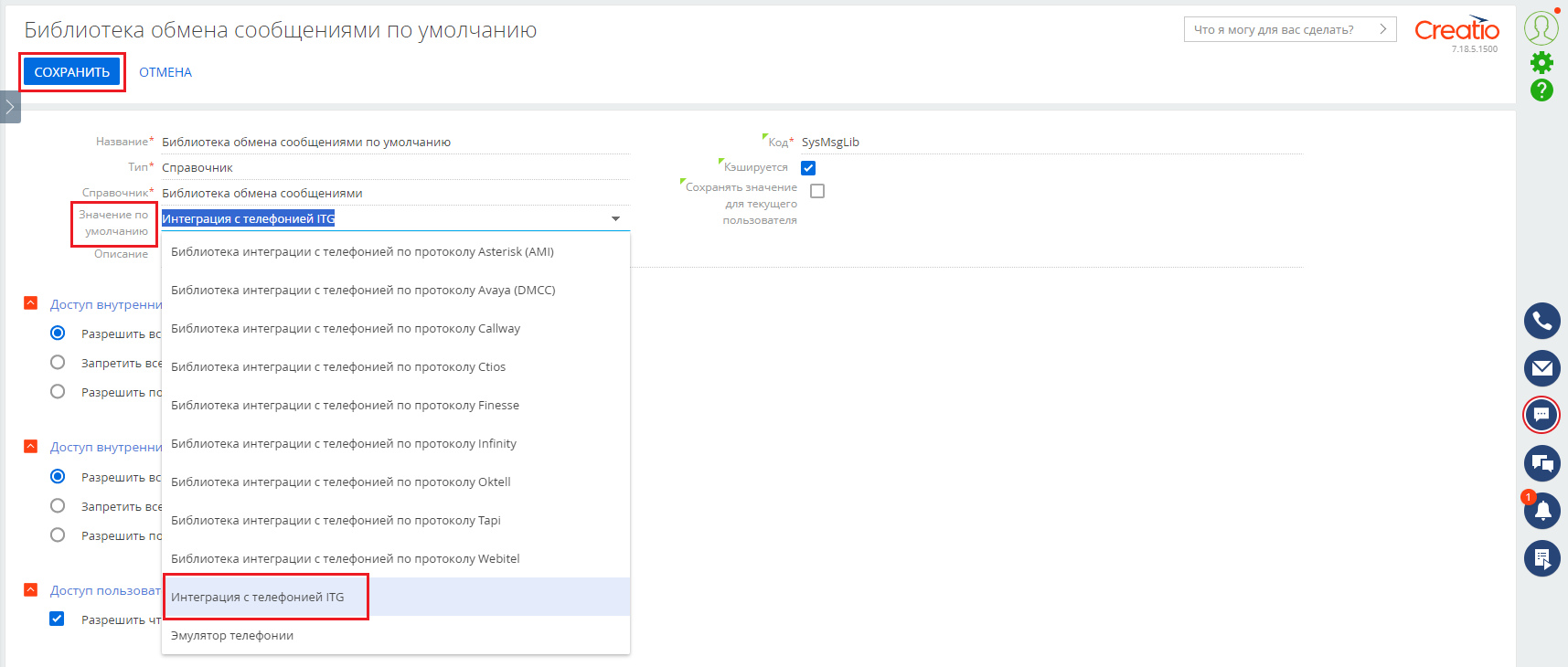
Далее, вам следует переходить к настройкам интеграции в Личном кабинете MANGO OFFICE.















































































































